原图

效果图

教程:
1:打开素材图片。复制一层。执行:滤镜 > 模糊 > 高斯模糊(数值为:4.0),确定后把图层混合模式改为:柔光。
|
1:打开素材图片。复制一层。执行:滤镜 > 模糊 > 高斯模糊(数值为:4.0),确定后把图层混合模式改为:柔光。 |

|
2:创建色彩平衡调整图层,参数设置如下图。 |
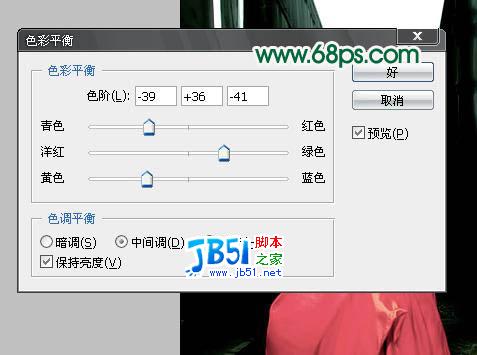
|
3:创建色相/饱和度调整图层,参数设置如下图。 |

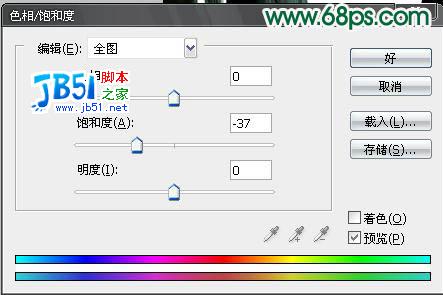
|
4:创建色阶调整图层,参数设置如下图。 |

5:新建一个图层,按Ctrl + Alt + Shift + E盖印图层,然后使用Topaz滤镜锐化,参数设置如下图。

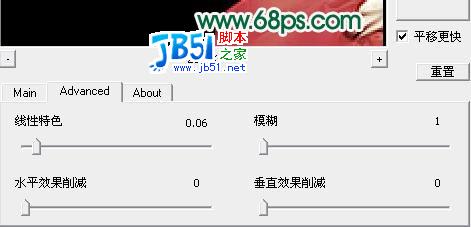
|
5:新建一个图层,按Ctrl + Alt + Shift + E盖印图层,然后使用Topaz滤镜锐化,参数设置如下图。 |

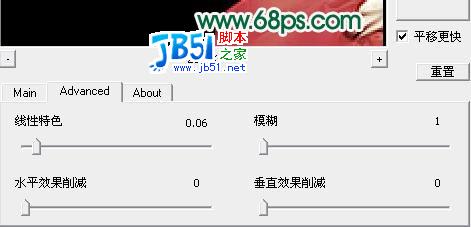
|
6:创建色相/饱和度调整图层,参数设置如下图。 |

|
7:创建色阶调整图层,参数设置如下图。 |

8:创建色彩平衡调整图层,参数设置如下图。

|
9:创建色相/饱和度调整图层,参数设置如下图。确定后完成最终效果。 |

最终效果

|
8:创建色彩平衡调整图层,参数设置如下图。 |

|
9:创建色相/饱和度调整图层,参数设置如下图。确定后完成最终效果。 |

最终效果
